グーグルドキュメントでチェックリスト(チェックボックス)を挿入・利用する方法を解説
Googleドキュメントでチェックリストを文書内に挿入して利用する方法を解説します。
元々、ドキュメントにはチェックリストの機能はありませんでしたが、現在は実装され、簡単にチェックリストが使えるようになりました。
チェックリストはTodo管理に便利
チェックボックスが連なるチェックリストはTodo管理などで便利です。
チェックリストの場合、箇条書きのように□が並んでいます。
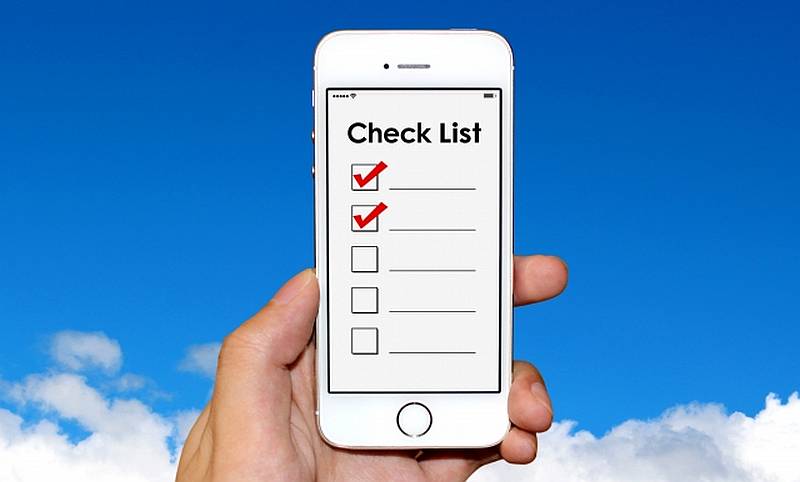
しかし、箇条書きと異なり、□を選択すると、☑︎が入るようになるのが大きな違いです。
チェックボックスはユーザーのクリックを受けることで、実施・未実施といった状態を管理することができます。
元々、グーグルドキュメントにチェックリストはなかった
元々、グーグルドキュメントにはチェックリスト機能はありませんでした。
用意されていたのは、箇条書きのみでした。
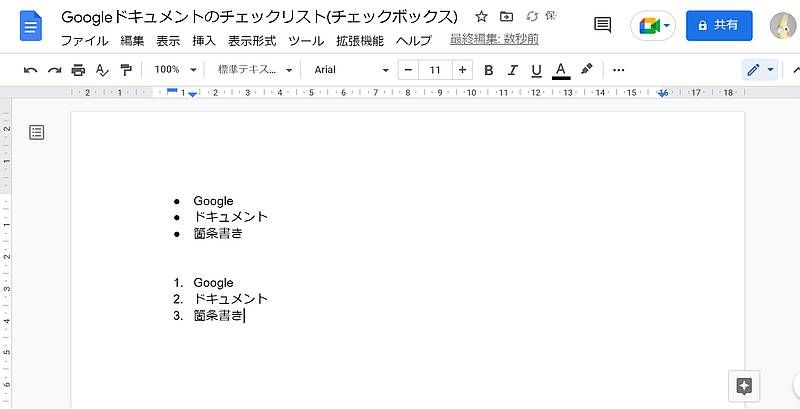
検索エンジンなどで、「グーグルドキュメント チェックリスト」と検索しても、箇条書きを組み合わせて、擬似的なチェックリストを用意する方法がを紹介している記事がヒットします。
その擬似的なチェックリストはチェックボックスをクリックするだけでなく、チェック済みにするためにいくつかの操作が必要です。
そのため、かつてはユーザーがGoogleドキュメントでチェックリストを利用するのは一手間必要でした。
チェックリスト機能が搭載され、利用可能に
しかし、Googleドキュメントが機能改修が行われ、チェックリスト機能が実装されました。
2021年の5月にGoogle Workspaceの公式ブログでチェックリストのリリースが紹介されています。
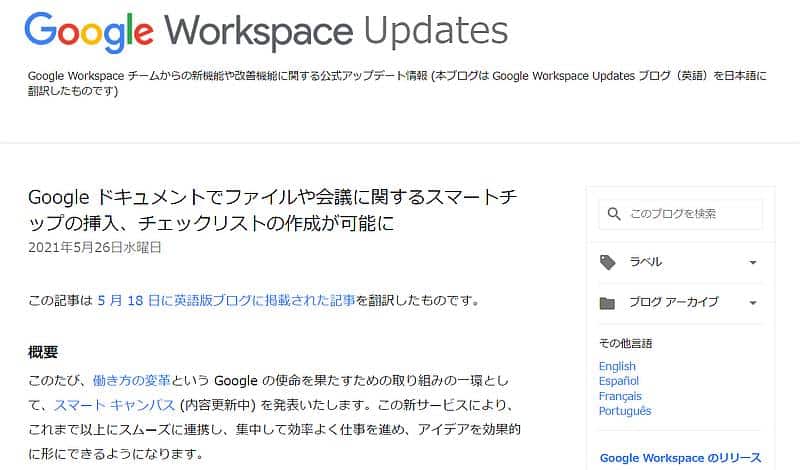
これによって、無理やりチェックリストを代替する必要なく、通常のメニューからチェックリストが追加できるようになりました。
グーグルドキュメントのチェックリスト利用方法
実際にグーグルドキュメントでチェックリストを利用する方法はとても簡単です。
チェックリスト用の文章が未入力の場合は、メニューバーにあるチェックリストのアイコンをクリックします。
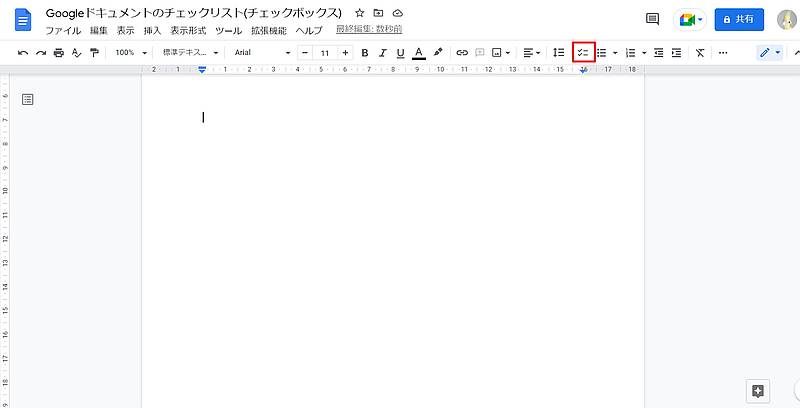
※メニューバーにチェックリストのアイコンが表示されていない場合は、メニュー右端の「…」を選択してください。
すると1つのチェックリストが表示され、その後ろにテキストを入力できます。
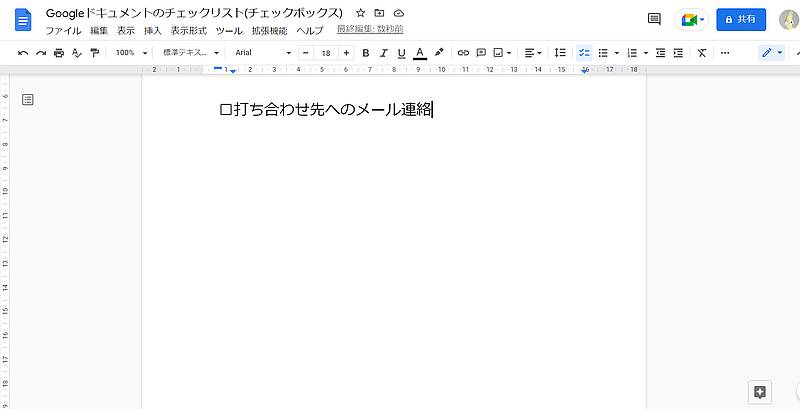
エンターキーで改行すると、次のチェックボックスが表示され、どんどんチェックリストを増やせます。
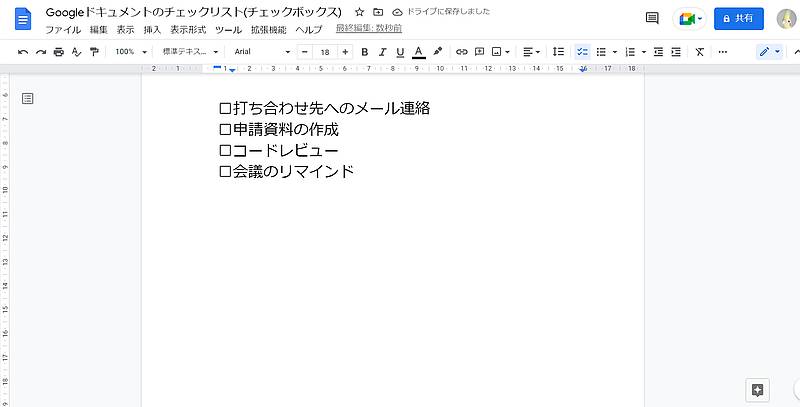
すでにチェックリストにしたい文章が用意されている場合は、当該部分をカーソルで選択した状態でチェックリストのアイコンをクリックすると、一気にチェックリストに変換できます。
また、Googleドキュメントのウィンドウサイズによって、チェックリストアイコンが表示されない時は、メニューバー「挿入」からチェックリストが選択可能です。
チェックリストのショートカットキー
Googleドキュメントのチェックリスト挿入にはショートカットキーも設けられています。
チェックリストのショートカットキー:Ctrl + Shift + 9
ショートカットキーを覚えておけば、キーボード操作だけでチェックリストも挿入できるようになります。
チェックリストの利用頻度が高い場合は、ショートカットキーも覚えておくと、作業効率がアップできます。
チェックリストで複数メンバーによるタスク管理
Googleドキュメントにチェックリストが用意できれば、Todo管理がドキュメント上で実現できます。
タスクとして記述した項目が完了すれば、チェックボックスをクリックすると、☑になり完了したことがひと目でわかります。
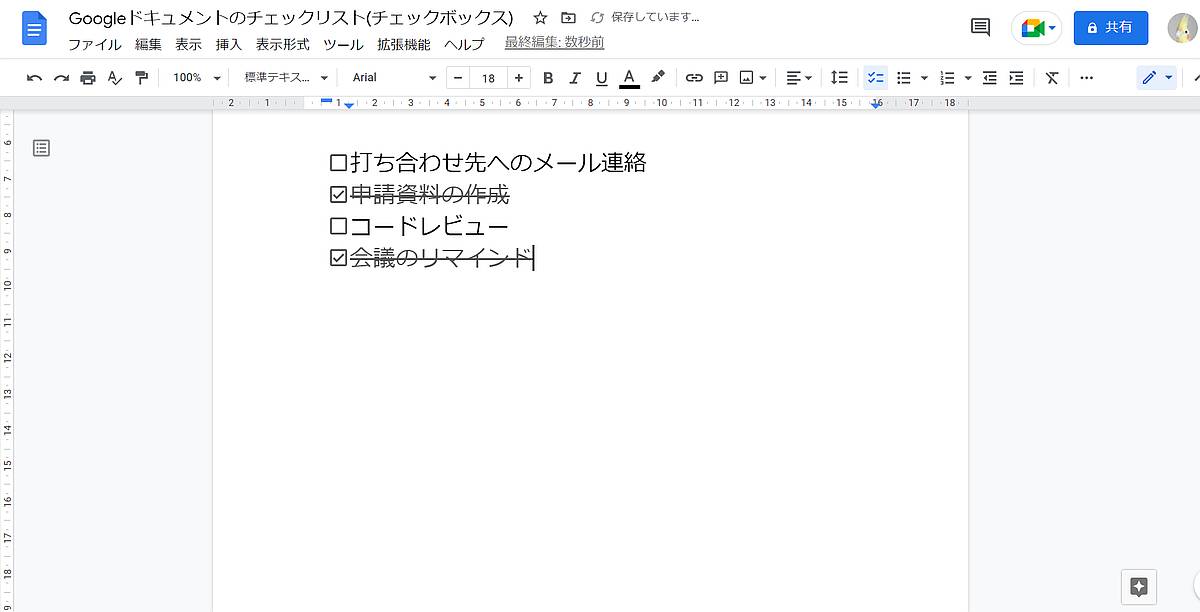
さらにGoogleドキュメントは、他のユーザーへの権限付与もカンタンで、閲覧や共同編集も可能です。
チーム内のタスクを書き出しておき、各メンバーがGoogleドキュメントを閲覧すれば、チームのTodo管理もできるようになります。
チェック時に取り消し線を入れなくする方法は?
チェックリストをクリックすると、□がに☑︎なり、チェックリストに記載した文に取り消し線が入るようになっていしまいます。
Todo管理ではチェックボックスにレが入ると、チェック済みのタスクに線を引くことも多いですが、取り消し線を入れたくない場合もあります。
その場合、Googleドキュメントのチェックリストで取り消し線を入れなくする方法はあるのでしょうか?
残念ながら、チェックリストを入れた際に自動的に取り消し線はなくすことができません。
各チェックボックスに✓を入れると、同じ行にある文字には必ず取り消し線が入ってしまいます。
そのため、取り消し線は入ることは仕様として変更できないので注意しましょう。
まとめ・終わりに
今回、グーグルドキュメントの文書内に挿入できるようになったチェックリスト機能について、使い方含め紹介しました。
元々、Googleドキュメントにはチェックリストがなく、箇条書きしかありませんでしたが、2021年5月に機能追加でチェックリスト実装されました。
箇条書きの隣にアイコンが表示されて、簡単に文書内にチェックリストが追加できるようになりました。
これによってGoogleドキュメントで、個人だけでなくチームのTodo管理が簡単にできるようになったのでぜひ活用しましょう。
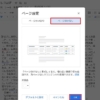

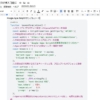
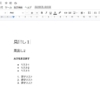
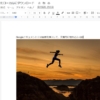
















ディスカッション
コメント一覧
まだ、コメントがありません